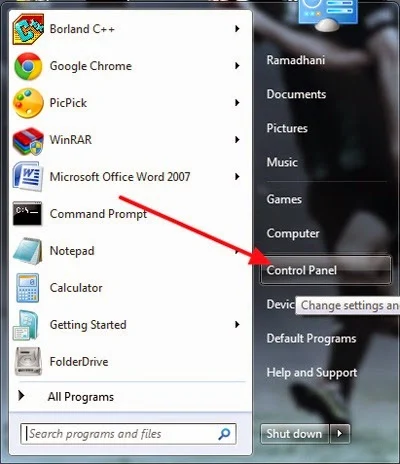Cara Mengaktifkan Mode Hibernate Di Windows 7 Dan 8
By: Johan Supriyanto, S.Kom. - Februari 27, 2015
Cara Mengaktifkan Mode Hibernate Di Windows 7 Dan 8 – walaupun dibilang simple dan sederhana, namun tampilan mode dari Hibernate sekarang ini kerap kali menjadi sebuah andalan bagi mereka para pengguna Windows yang bertujuan untuk di jadikan sebagai tempat menyimpan dan mematikan program yang sedang berjalan dalam sementara waktu.
Baik untuk windows 8 maupun windows 7, tak semua default yang memberikan aplikasi ini secara percuma. Disini, anda akan menemukan mengenai bagaimana cara untuk mengaktifkan mode Hibernate baik pada windows 7 maupun pada windows 8 yang anda miliki. Berikut langkah – langkahnya mengenai Cara Mengaktifkan Mode Hibernate Di Windows 7 Dan 8.
Mode Hibernate Untuk Windows 7
1. Bukalah program “Command Prompt” dengan menggunakan Rus sebagai administartornya.
2. Apabila sudah berhasil di buka, langsung saja anda mengetik powercfg atau hibernate on.
3. Setelah itu, bukalah pengaturan Control Panel.
4. Lalu anda bisa langsung mencari dan membuka menu Power Options.
5. Setelah itu, akan terbuka tampilan seperti pada gambar berikut ini. langsung saja nada mengarahkan cursor menuju ke arah tombol “Change advanced power settings”.
6. Setelah itu, bukalah menu sleep > allow hybrid sleep. Ubahlah kedua pilihan opsi On battery dan Plugged menjadi opsi Off.
7. Sekarang anda sudah bisa melihat hasilnya pada Start Menu. Mode baru dari hibernate sudah bisa muncul pada windows 7 anda.
Mode Hibernate Untuk Windows 8
1. Bukalah program Run. Untuk dapat mempercepat anda bsa memakai shrtcut Win + R. Lalu, ketiklah powercfg.cpl.
2. Perintah tersebut secara otomatis akan memanggil jendela baru pada Power Options. Anda bisa menuju pada bagian kiri jendela, pilihlah option Choose what the power button does.
3. Tekanlah tombol Change Settings that are currently unavaiable.
4. Arahkan pointer menuju ke halaman bawah. Di pengaturan shutdown settings aktifkan pilihan kedua yaitu Hibernate. Klik save changes untuk dapat menyimpan hasil perubahannnya.
5. Sekarang anda sudah bisa melihat pada bagian Charm Bar dan pilihlah power. Mode baru dari hibernate akan muncul dengan segera pada windows 8 anda.
Itulah tutorial yang bisa anda lakukan untuk dapat mengaktifkan mode hibernate dengan artikel dari kami di atas mengenai Cara Mengaktifkan Mode Hibernate Di Windows 7 Dan 8.